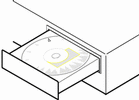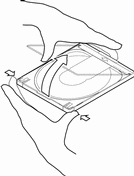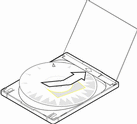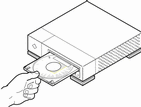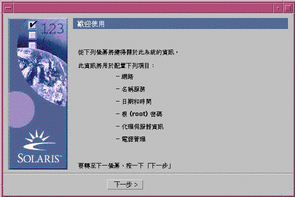設定升級
-
您打算透過下列來安裝 Solaris 軟體: tip(1) 線路?
-
若否,請移至下一個步驟。
-
若是,請確定您的視窗顯示畫面至少是 80 欄寬、24 列長。
註解 -若要決定您的 tip 視窗的目前大小,請使用 stty(1) 指令。
-
-
-
若是,請確定已使用系統的 BIOS 設定工具開啟這個功能。
-
若否,請將標籤名稱為 Solaris 8 Device Configuration Assistant Intel Platform Edition 的磁片插入到系統的軟碟機。
註解 -您也可以從 Solaris Driver Connection 下載 Solaris 8 Device Configuration Assistant: http://soldc.sun.com/support/drivers。
-
-
將標籤名稱為 Solaris 8 Installation English Intel Platform Edition 或 Solaris 8 Installation Multilingual Intel Platform Edition 的 CD 插入到系統的 CD-ROM 光碟機。
-
關閉系統,然後再關閉它的電源並重新開啟它的電源,來啟動個系統。
-
如果您正在使用標籤名稱為 Solaris 8 Device Configuration Assistant Intel Platform Edition 的磁片,訊息:
Solaris Boot Sector Version 1
將顯示在螢幕頂端。然後,類似以下的資訊將顯示出來:
Solaris for x86 - Generic DCB Version 1.234 loading /solaris/boot.bin螢幕將刷新,且類似以下的資訊將顯示出來:
SunOS Secondary Boot version 3.00 Solaris Intel Platform Edition Booting System Running Configuration Assistant...
-
如果您僅使用標籤名稱為 Solaris 8 Installation English Intel Platform Edition 或 Solaris 8 Installation Multilingual Intel Platform Edition 的 CD,訊息:
SunOS - Intel Platform Edition Primary Boot Subsystem, vsn 2.0
將顯示在螢幕頂端。然後,類似以下的資訊將顯示出來:
SunOS Secondary Boot version 3.00 Solaris Intel Platform Edition Booting System Running Configuration Assistant...
-
-
當「Solaris 裝置配置輔助程式」螢幕顯示出來時,請按 F2_繼續。
「匯流排列舉」螢幕將顯示出來,同時顯示類似以下訊息:
Determining bus types and gathering hardware configuration data ...
「正在掃描裝置」螢幕將顯示出來。系統裝置將被掃瞄。當掃描完成時, 「識別的裝置」螢幕將顯示出來。
-
按 F2_繼續。
「載入中」螢幕將顯示出來,同時將顯示關於已載入來啟動您的系統的驅動程式的訊息。數秒後, 「啟動 Solaris」螢幕將顯示出來。
-
在 Boot Solaris 螢幕上,請選取 CD 並按 F2_Continue。
-
如果您將使用標籤名稱為 Solaris 8 Installation English Intel Platform Edition 的 CD, 則「正在執行驅動程式」螢幕將顯示一下子,隨後將顯示類似以下資訊:
<<< Current Boot Parameters >>> Boot path: /pci@0,0/pci-ide@7,1/ide@1/sd@0,0:a Boot args: kernel/unix <<< Starting Installation >>> SunOS Release 5.8 Version Generic 32-bit Copyright 1983-2000 Sun Microsystems, Inc. All rights reserved. Configuring /dev and /devices Using RPC Bootparams for network configuration information. Solaris Web Start 3.0 installer English has been selected as the language in which to perform the install. Starting the Web Start 3.0 Solaris installer Solaris installer is searching the system's hard disks for a location to place the Solaris installer software. Your system appears to be upgradeable. Do you want to do a Initial Install or Upgrade? 1) Initial Install 2) Upgrade Please Enter 1 or 2 > -
如果您將使用標籤名稱為 Solaris 8 Installation Multilingual Intel Platform Edition 的 CD,類似於下列的資訊將顯示出來:
<<< Current Boot Parameters >>> Boot path: /pci@0,0/pci-ide@7,1/ide@1/sd@0,0:a Boot args: kernel/unix <<< Starting Installation >>> SunOS Release 5.8 Version Generic 32-bit Copyright 1983-2000 Sun Microsystems, Inc. All rights reserved. Configuring /dev and /devices Using RPC Bootparams for network configuration information. Solaris Web Start 3.0 installer The Solaris Installer can be run in English, or any of the following languages: 1) English 6) Japanese 2) German 7) Korean 3) Spanish 8) Swedish 4) French 9) Simplified_Chinese 5) Italian 10) Traditional_Chinese Select the language you want to use to run the installer:
-
-
-
若是 Solaris 8 Installation English Intel Platform Edition CD,請移至下一個步驟。
-
若是 Solaris 8 Installation Multilingual Intel Platform Edition CD,請鍵入號碼, 並選取顯示提示符號、訊息及其它安裝資訊時所用的語言。
類似於下面的資訊將以您選取的語言顯示出來:
您選擇了繁體中文作為執行安裝的語言。 正在啟動 Web Start 3.0 Solaris 安裝程式。 Solaris 安裝程式正在搜尋系統的硬碟,以便放置 Solaris 安裝程式軟體。 系統似乎可以升級。您要進行起始安裝或升級? 1) 起始安裝 2) 升級 請輸入 1 或 2 >
-
-
在提示符號中,鍵入 2 代表升級,然後按 Enter 鍵。
Solaris Web Start 會搜尋磁碟,找出符合最小大小需求的置換檔片段。然後,類似於下面的資訊將顯示出來:
由於調換分割區通常在每次重新啟動時都會被消除, Solaris 安裝程式會傾向在標記為 swap 的分割區上 放置 Solaris 安裝影像。 安裝程式會使用被標記為 swap 的磁碟分割區 c0d0s1 。 警告:資料將全部遺失。 Solaris 安裝程式可以使用該分割區嗎? [y,n,?,q] -
-
若是,請鍵入 y,然後移至 步驟 18。
-
若否,請鍵入 n 並按 Enter 鍵。
1) c0d0s1 2) 尋找下一個 「尋找下一個」可使 Solaris 安裝程式尋找其他 符合 Solaris 安裝手冊標準的分割區。 請進行選擇。 > -
-
您想要使用顯示在這個螢幕上的磁碟片段嗎?
-
若是,請鍵入 1,然後移至 步驟 18。
-
若否,請鍵入 2 並按 Return 鍵。
Solaris Web Start 將繼續尋找另一個磁碟片段。如果找不到另一個磁碟片段, 依據預設值,將使用您的螢幕上所顯示的原始置換檔。如果找到另一個磁碟片段,則類似下面的資訊將顯示出來:
找到下列符合Solaris 安裝手冊標準的分割區。 警告:如果 Solaris 安裝程式選擇使用下列的一個片段 該片段的所有資料將被刪除。 1) c0d0s7 2) 無 如果您選擇「無」,這些磁碟片段將被略過並提供 您系統上所有磁碟的清單。 請進行選擇。 > -
-
您想要使用其中一個片段或「無」?
註解 -如果您選取「無」及磁碟識別碼,您將不再能夠升級系統。您必須執行初始安裝。
-
如果您想要使用其中一個顯示的片段,請鍵入您想要的片段的號碼,然後移至 步驟 18。
-
若選取「無」,請鍵入 2 並按 Return 鍵。
類似於下面的資訊將顯示出來:
預設的根磁碟為 /dev/dsk/c0d0。 Solaris 安裝程式必須格式化 /dev/dsk/c0d0 來安裝 Solaris。 警告:磁碟上的所有資料將被刪除! 您要格式化 /dev/dsk/c0d0 嗎? [y,n,?,q] -
-
在提示符號中,鍵入 y,然後按 Enter 鍵。
類似於下面的資訊將顯示出來:
注意事項:在檔案系統佈局期間,將無法變更交換大小。 輸入一個大小介於 384MB 和 1865MB (預設值 = 512MB) 的調換分割區。 [?] -
在提示符號中,按 Enter 鍵輸入預設置換檔片段大小,或鍵入您想要的置換檔片段大小,然後按 Enter 鍵。
類似於下面的資訊將顯示出來:
「安裝程式」習慣將調換磁碟空間置於磁碟的開始處。 這樣可在稍後的安裝程序中,彈性地分割檔案系統。 調換磁碟空間可否開始於磁碟的開始處﹖ [y,n,?,q]
-
您想要將置換檔空間置於磁碟的開頭 (這可提高分割檔案系統的彈性及存取磁碟的效率) 嗎?
-
若是,請鍵入 y,然後移至 步驟 18。
-
若否,請鍵入 n 並按 Enter 鍵。
類似於下面的資訊將顯示出來:
警告:在磁柱 3 以外的磁柱位置放置交換切片,需要關於磁碟佈局 的專業知識。此選項稍後可能會影響在安裝中的磁碟佈局選項。 請輸入一個介於 3 和 687 之間的起始磁柱,預設值 = 3 [?]
-
-
按 Enter 鍵輸入預設啟動磁柱 (3),或鍵入您想要的啟動磁柱並按 Enter 鍵。
類似於下面的資訊將顯示出來:
您已經選取 Solaris 安裝程式將要使用的下列項目: 磁碟切片 : /dev/dsk/c0d0 大小 : 512 MB 起始柱面 : 3 警告:磁碟上的所有資料將被刪除! 您確定嗎? [y,n,?,q] -
在提示符號中,鍵入 y。
-
按 Enter 鍵。
類似於下面的資訊將顯示出來:
Solaris 安裝程式將使用磁碟分割區 /dev/dsk/c0d0s1。 檔案複製後,系統將自動重新啟動, 安裝將繼續完成。 請稍候... 將 mini-root 複製到區域磁碟。...完成。 複製平台特定檔。...完成。 準備重新啟動並繼續安裝。 需要重新啟動以繼續安裝。請除去啟動媒體 (磁片或光碟) 然後按 Enter。 注意事項:如果啟動媒體是光碟,則您必須等待系統重設,才能彈出光碟。
-
您已在 步驟 2 中,將標籤名稱為 Solaris 8 Device Configuration Assistant Intel Platform Edition 的 CD 插入到系統的磁碟機了嗎?
-
若是,請從系統的磁碟機退出磁片,並按 Enter 鍵。
-
若否,請按 Enter 鍵。
類似於下面的資訊將顯示出來:
Syncing file systems... 49 done rebooting...
將重設系統並執行記憶體測試及硬體偵測。
-
-
在系統完成記憶體測試及硬體之前,迅速地從 CD-ROM 光碟機退出 Solaris 8 Installation English Intel Platform Edition 或 Solaris 8 Installation Multilingual Intel Platform Edition CD。
類似於下面的資訊將顯示出來:
SunOS - Intel Platform Edition Primary Boot Subsystem, vsn 2.0 Current Disk Partition Information Part# Status Type Start Length ================================================ 1 DOS12 63 32193 2 Active X86 BOOT 32256 36288 3 SOLARIS 68544 3842496 4 <unused> Please select the partition you wish to boot:數秒後,螢幕將刷新,且類似以下的資訊將顯示出來:
SunOS Secondary Boot version 3.00 Solaris Intel Platform Edition Booting System Running Configuration Assistant... Autobooting from bootpath /pci@0,0/pci-ide@7,1/ata@1/cmdk@0,0:b If the system hardware has changed, or to boot from a different device, interrupt the autoboot process by pressing ESC. Initializing system Please wait... <<< Current Boot Parameters >>> Boot path: /pci@0,0/pci-ide@7,1/ata@1/cmdk@0,0:b Boot args: Type b [file-name] [boot-flags] <ENTER> to boot with options or i <ENTER> to enter boot interpreter or <ENTER> to boot with defaults <<< timeout in 5 seconds >>> Select (b)oot or (i)nterpreter: SunOS Release 5.8 Version Generic 32-bit Copyright 1983-2000 Sun Microsystems, Inc. All rights reserved. Configuring /dev and /devices Using RPC Bootparams for network configuration information.然後,「Solaris 安裝程式」螢幕將顯示出來。
-
按 F2_繼續。
「kdmconfig - 介紹」螢幕將顯示出來。
-
按 F2_繼續。
「kdmconfig - 檢視及編輯視窗系統配置」螢幕將顯示出來。
-
檢查「kdmconfig - 檢視及編輯視窗系統配置」螢幕上的配置資訊,並做任何您需要的變更。
-
當您完成時,選取「不需要變更 - 測試/儲存及結束」,然後按 F2_繼續。
「kdmconfig 視窗系統配置測試」螢幕將顯示出來。
-
按 F2_繼續。
-
在顯示的螢幕上,試圖移動指標,並檢查調色板上所顯示的色彩, 以確定已正確地顯示它們。
- © 2010, Oracle Corporation and/or its affiliates